一、环境准备:
1.Weblogic安装后自带JDK安装(一个是JRO开头的,另一个是SUN公司的)。如果您直接在服务器上生成证书请求,请进入Weblogic安装目录下JDK所在路径的bin目录,运行keytool命令。(我是用的这一种)
2.如果您需要在其他环境下生成证书请求文件,则您可以选择安装JDK,并稍后上传生成的密钥库文件keystore.jks到服务器上进行配置。
二、在上述的bin目录下运行以下命令(用来生成密钥):
keytool -genkeypair -alias weblogicsgepit -keyalg "RSA" -keystore /home/weblogic/weblogic_identity.jks (其中weblogicsgepit是自定义的密钥别名)
运行上述命令后:1.提示输入密钥口令和确认密钥口令:admin(自定义即可,我写的admin)
2.名字姓氏:localhost,3.组织单位名称:abc,4.组织名称:abc,5.城市:beijing,6:省市:beijing , 7.国家代码:CN (以上自定义即可)
3.接下来按照提示操作即可,操作完成后,会发现在 /home/weblogic/下生成了weblogic_identity.jks
三、输入命令,生成证书签发请求*.pem 文件(私有密钥)
keytool -certreq -v -alias weblogicsgepit -file /home/weblogic/cert_request.pem -keypass admin -storepass admin -keystore /home/weblogic/weblogic_identity.jks (其中admin 是上一步中设置的密码)
四、回车后,在/home/weblogic下你会发现生成了两个文件,将生成的weblogic_identity.jks 和 cert_request.pem 文件拷贝到weblogic的base_domain文件夹下,将这两个文件复制到base_domain(base_domain指的是你所创建的weblogic实例根目录,你的不一定叫做base_domain)文件下。
五、启动weblogic,进入管理控制台,配置密匙库信息,
1、密匙库: 选择 Custom Identity and Custom Trust (翻译:定制标识和定制信任)
2、定制标识密匙库: weblogic_identity.jks
3、定制标识密钥库类型: jks
4、定制标识密钥库密码短语: admin
5、确认定制标识密钥库密码短语: admin
6、定制信任密钥库: weblogic_identity.jks
7、定制信任密钥库类型: jks
8、定制信任密钥库密码短语: admin
9、确认定制信任密钥库密码短语: admin
六、配置SSL信息,如图1_6:
选择SSL 选项卡,输入相应的信息。
SSL 选项卡
标识和信任位置: 选择 keystores
私有密钥别名: weblogicsgepit
私有密钥密码短语: admin
七、启动SSL监听
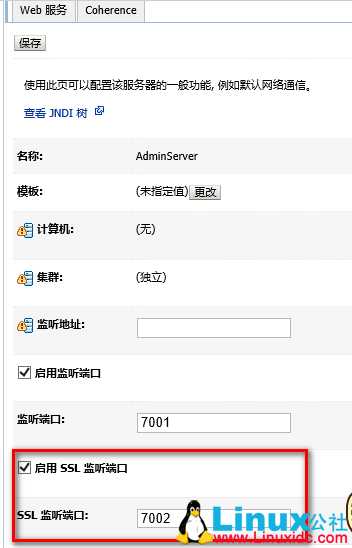
完成后,用https访问就会成功了,和遗憾由于是内网的工作原因,无法截图传给外网,tmd连u盘都禁了。没办法我的机器也没装weblogic,所以没有图,凑合看吧。
最后:上述完成之后虽然实现了https请求,但是用http依然可以访问,所以要配置一下web.xml,拦截http请求,使http自动跳转到https。
<security-constraint>
<web-resource-collection >
<web-resource-name >SSL</web-resource-name>
<url-pattern>/*</url-pattern>
</web-resource-collection>
<user-data-constraint>
<transport-guarantee>CONFIDENTIAL</transport-guarantee>
</user-data-constraint>
</security-constraint>
